3D-mallinnukseen tai -tulostukseen STL on paras käytettävä muoto, sillä se kattaa haluamasi mallin olennaisen ulkopinnan ja yksityiskohtaisen muodon. Jos muokattava kuva on JPG-muodossa, onko mahdollista muuttaa JPG:stä STL:ään? Kyllä, ja näin voit tehdä sen.
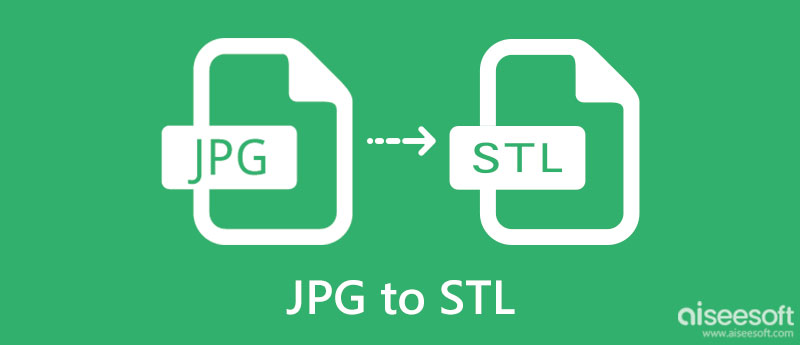
Kun sinun on muutettava JPG STL-muotoon, valitse osassa 2 lueteltu muunnin. Nämä ovat kuitenkin joitain tosiasioita, jotka sinun on ymmärrettävä ennen kuin alat muuntaa muotoa STL-muotoon. Saat selville, mitä nämä ovat, lukemalla kolme havaitsemamme faktaa, jotka kiinnostaisivat sinua näistä kahdesta muodosta.
Vuonna 1992 ISO loi tunnetun JPG- tai JPEG-muodon, joka on edelleen käytössä sen käyttäjille tarjotun kiiltävän kuvan ansiosta. Vielä vuonna 1982 3D-järjestelmä esitteli kaupallisessa painatuksessa käytetyn muodon, joka on osa stereolitografiatulostustekniikkaa. STL käyttää kolmiomaista tessellaatiota 3D-mallin reunojen tai muodon luomiseen.
Kuvien, kuten JPG ja STL, muoto ja tarkoitus voivat olla erilaisia. JPG tallentaa korkealaatuisia 2D-kuvia, joita tavallisesti nähdään digitaalikameroissa ja mobiililaitteissa. Se on suosittu ja tavallinen kuvamuoto, jota käytetään jopa verkossa ja joka liittää kuvan sähköpostiin. Toisaalta STL on digitaalinen 3D-kuvamuoto, jota käytetään sen 3D-käsittelykykyyn, jota et yleensä näe kuvamuodossa. 3D-käsittelyssä olisi parasta, kun muoto on STL, koska se on ensisijainen 3D-muoto, jonka koneet tunnistavat. Jos sinulla on tiedosto, jonka haluat tulostaa 3D-prototyyppinä JPEG-muodossa, muunnin voi auttaa muuttamaan JPEG:n STL-muotoon.
Kuvat käyttävät värejä kuvaamaan kuvaa; mitä enemmän väriyksityiskohtia kuvan sisällä, sitä suurempi on sen tiedostokoko. JPG käyttää yli 16 miljoonaa värimallia optimaalisen väridatan kehittämiseen kuvalle. Mutta jos aiot käyttää STL:ää, kaikki värit poistetaan, mikä pienentää tiedostokokoa, mutta sen tuoma tarkkuus objektin muotoon on huippuluokkaa.
ImagetoSTL on muunnoksen tyyppi, jota todennäköisesti käytät JPG:n muuntamiseen STL-muotoon ilmaiseksi verkossa. Se on nopea käsittelymuunnin, joka tarjoaa toisen tyyppisen muunnosprosessin kuvassa, kuten muuntamisen kuva SVG:ksi tai GIF. Vaikka sovellus on ilmainen käyttää, useita mainoksia näytetään, kun olet verkkosivustolla, mikä voi häiritä sinua muuntaessasi tiedostojasi. Mutta jos jätät sen huomiotta, tässä on tämän muuntimen käytön vaiheet.
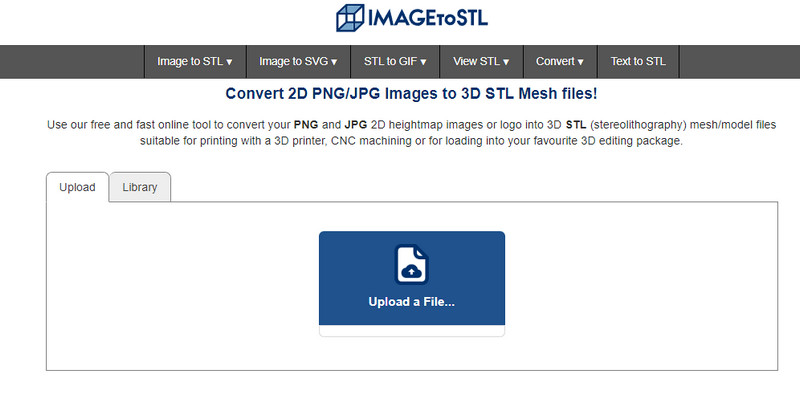
MiConv on toinen yksinkertaistettu online-JPG-STL-muunnin, joka tarjoaa apua sinulle. Toisin kuin ensimmäinen sovellus, tämän työkalun avulla käyttäjät voivat ladata kuvia vetämällä ja pudottamalla niitä sen sijaan, että hakisivat tiedostoa kansiosta. Se on etu, joka sinun on maksimoitava kuvia ladattaessa. Mainoksia näytetään kuitenkin edelleen, kun käyttäjät käyttävät niitä kuvatiedostojen muuntamiseen. Mutta kaiken kaikkiaan sovellus on loistava valinta, ja se on suuri apu käytössä.
3DforPrint on viimeinen muunnin, jonka lisäsimme tänne, koska sen nopeus muuntaa STL:n JPG-muotoon verkossa. Huolimatta siitä, että sovellus on online-muunnin, sen käsittelynopeus on ylivoimaisesti nopein verrattuna tässä lueteltuun sovellukseen. Tämän avulla voit muuttaa kuvista 3D-valmiita tulostusmuotoja. Poksahtavia mainoksia lukuun ottamatta sovelluksen verkkosivustolle ei ole helppo päästä, kun yrität. Jos olet edelleen kiinnostunut muuntimen käyttämisestä, voit käyttää sitä seuraavasti.
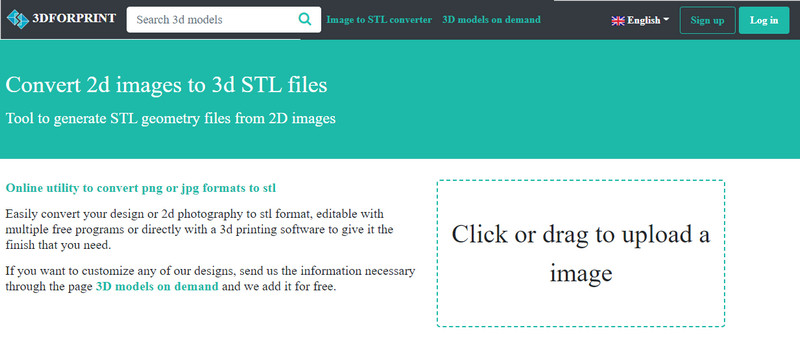
Epäilemättä, Aiseesoft ilmainen kuvanmuunnin verkossa on kätevä muunnin, jota sinun ei koskaan tarvitse muuntaa kuvia JPG-, PNG- tai GIF-muotoon. Se on verkkopohjainen, eikä siinä ole mainoksia, joten siinä ei ole ärsyttäviä mainoksia, jotka ärsyttävät sinua käytön aikana. Täällä voit vetää ja ladata useita kuvia samanaikaisesti. Sen avulla muuntaminen on helppoa ja se voidaan tehdä muutamassa sekunnissa; Jos haluat tietää, kuinka tätä käytetään, sinun tulee noudattaa seuraavia ohjeita.
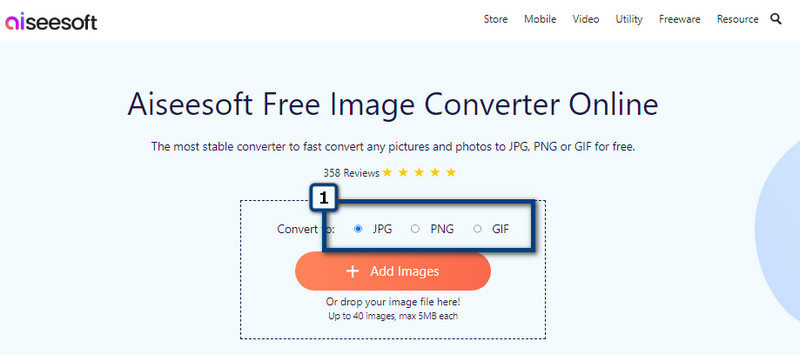
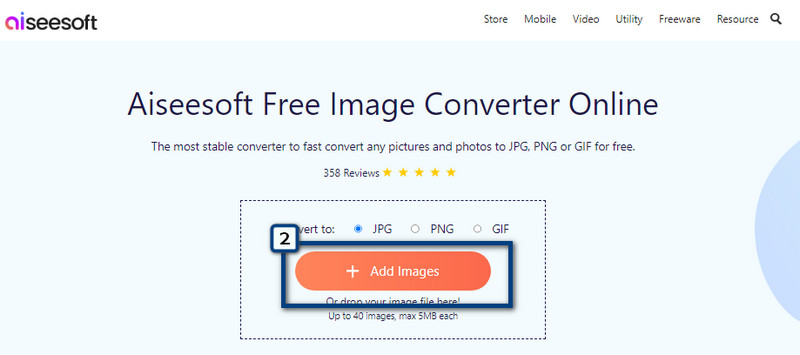
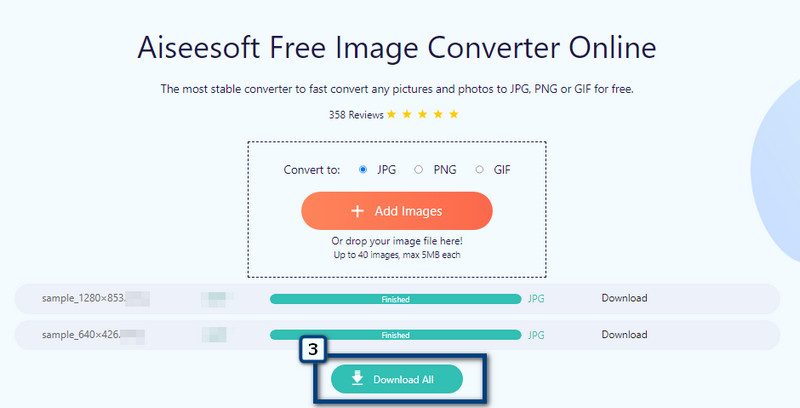
Missä voin muuntaa PNG:n STL:ksi?
Kuten tähän on lisätty, voit käyttää ImagetoSTL:ää muuttaaksesi PNG-tiedostosi muodon STL-muotoon. On kuitenkin olemassa parempiakin tapoja muuntaa PNG STL:ksi muiden markkinoilla olevien muuntimien avulla.
Voinko käyttää JPG:tä 3D-tulostukseen?
Ei, et voi, koska JPG:llä ei ole oikeaa muotoa 3D-prototyypin tai edes digitaalisen mallin tuottamiseksi, jota STL-muoto voi tehdä puolestasi.
Onko 3D-tulostus STL-tiedosto paras lopputuotteelle?
Se ei ole! Koska STL ei tarjoa värejä lopputuotteelle, jota 3D-insinöörit tarvitsevat 3D-mallissaan, STL on hyvä valinta prototyypiksi.
Yhteenveto
Mikä on viimeinen ajatuksesi aiheesta JPG-STL-muuntimet jonka sisällytämme tähän artikkeliin? Ovatko nämä työkalut osa ensisijaista muuntajaasi? Jaa ajatuksesi jättämällä kommentti alle, jos haluat.

Video Converter Ultimate on erinomainen videomuunnin, -editori ja -tehostin, jonka avulla voit muuntaa, parantaa ja muokata videoita ja musiikkia 1000 muodossa ja enemmän.
100 % turvallinen. Ei mainoksia.
100 % turvallinen. Ei mainoksia.